SAP-R3-MM操作指南-KUM-MM-011采购信息记录维护操作手册资料讲解
SAP MM 操作资料
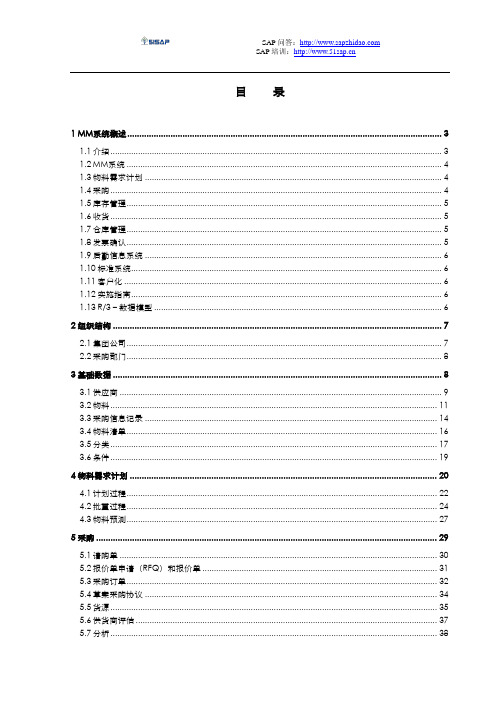
目录1 MM系统概述 (3)1.1介绍 (3)1.2MM系统 (4)1.3物料需求计划 (4)1.4采购 (4)1.5库存管理 (5)1.6收货 (5)1.7仓库管理 (5)1.8发票确认 (5)1.9后勤信息系统 (6)1.10标准系统 (6)1.11客户化 (6)1.12实施指南 (6)1.13R/3-数据模型 (6)2 组织结构 (7)2.1集团公司 (7)2.2采购部门 (8)3 基础数据 (8)3.1供应商 (9)3.2物料 (11)3.3采购信息记录 (14)3.4物料清单 (16)3.5分类 (17)3.6条件 (19)4 物料需求计划 (20)4.1计划过程 (22)4.2批量过程 (24)4.3物料预测 (27)5 采购 (29)5.1请购单 (30)5.2报价单申请(RFQ)和报价单 (31)5.3采购订单 (32)5.4草案采购协议 (34)5.5货源 (35)5.6供货商评估 (37)5.7分析 (38)5.8报表 (39)6 库存管理 (41)6.1采购订单的收货单 (42)6.2预定 (44)6.3发货 (44)6.4传递过帐和库存调拨 (45)6.5对生产订单的货物移动 (46)6.6质量检验 (47)6.7批数据 (47)6.8特种库存 (48)6.9盘点 (49)7 物料估价 (50)7.1估价结构 (50)7.2估价方法 (52)8 发票确认 (58)8.1输入发票 (58)8.2税务 (60)8.3总值过帐和净值过帐 (60)8.4其他功能 (61)8.5冻结发票 (64)9 仓库管理 (65)9.1仓库结构 (66)9.2转移需求 (68)9.3划帐委托 (68)9.4策略 (71)9.5盘点 (73)9.6存储单元管理 (74)9.7分散仓库管理 (75)10 特殊功能 (75)10.1代销物料 (76)10.2子合同 (77)10.3实际库存转移 (78)11 信息系统 (79)11.1采购信息系统 (80)11.2库存控制 (85)12 输出和打印 (58)MM物料管理是SAP R/3系统的一个模块。
SAP采购系统使用指南
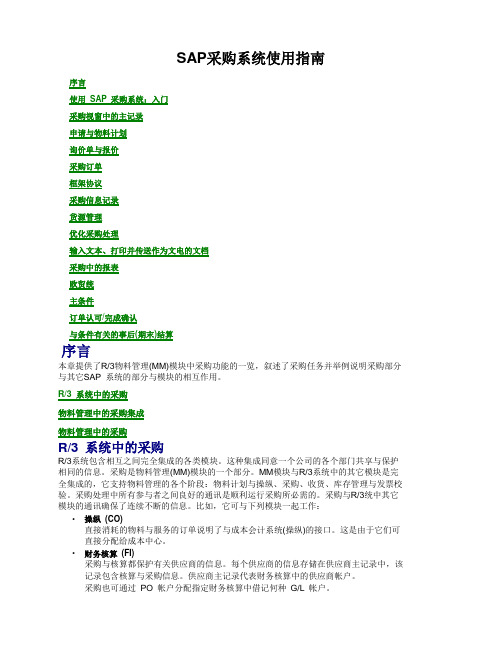
SAP采购系统使用指南序言使用SAP 采购系统:入门采购视窗中的主记录申请与物料计划询价单与报价采购订单框架协议采购信息记录货源管理优化采购处理输入文本、打印并传送作为文电的文档采购中的报表欧贸统主条件订单认可/完成确认与条件有关的事后(期末)结算序言本章提供了R/3物料管理(MM)模块中采购功能的一览,叙述了采购任务并举例说明采购部分与其它SAP 系统的部分与模块的相互作用。
R/3 系统中的采购物料管理中的采购集成物料管理中的采购R/3 系统中的采购R/3系统包含相互之间完全集成的各类模块。
这种集成同意一个公司的各个部门共享与保护相同的信息。
采购是物料管理(MM)模块的一个部分。
MM模块与R/3系统中的其它模块是完全集成的,它支持物料管理的各个阶段:物料计划与操纵、采购、收货、库存管理与发票校验。
采购处理中所有参与者之间良好的通讯是顺利运行采购所必需的。
采购与R/3统中其它模块的通讯确保了连续不断的信息。
比如,它可与下列模块一起工作:·操纵(CO)直接消耗的物料与服务的订单说明了与成本会计系统(操纵)的接口。
这是由于它们可直接分配给成本中心。
·财务核算(FI)采购与核算都保护有关供应商的信息。
每个供应商的信息存储在供应商主记录中,该记录包含核算与采购信息。
供应商主记录代表财务核算中的供应商帐户。
采购也可通过PO 帐户分配指定财务核算中借记何种G/L 帐户。
·销售与分销(SD)在物料需求计划(MRP)框架中,销售中的客户需求可传递给采购。
此外,可在创建申请时将其指定给销售订单。
物料管理中的采购集成物料管理中的采购包含下列任务:·物料与服务的采购·为通过物料计划与操纵系统或者用户部门中直接产生的需求确定可能的供应来源·监督供应商的供货与付款物料管理中的采购业务活动总循环的采购中心。
典型的服务或者物料采购循环包含如下过程:需求的确定通过物料计划与操纵确定物料需求。
SAPR3MM操作指南KUMMM011采购信息记录维护操作手册
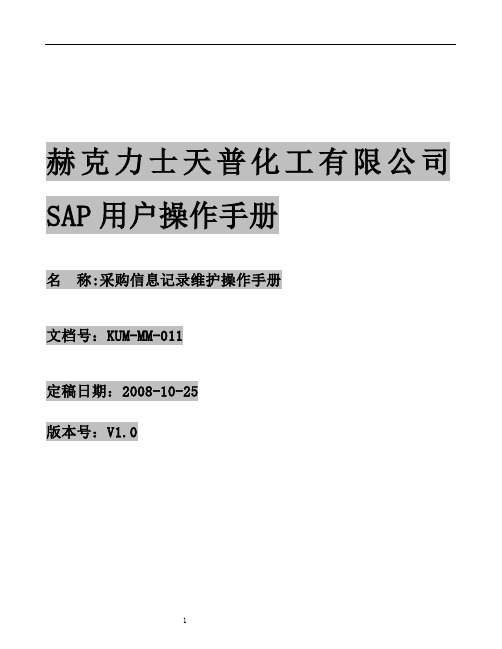
赫克力士天普化工有限公司SAP用户操作手册名称:采购信息记录维护操作手册文档号:KUM-MM-011定稿日期:2008-10-25版本号:V1.01.目的:在系统中创建、更改、显示、删除采购信息记录,指导相关业务人员在系统中的实际操作2.适用范围:采购3.相关流程:TB-TP-MM-0113.采购部门在采购信息记录4.内容概述:采购员填写《采购信息记录收集单》,交由采购经理审批,采购经理审批后,由指定的采购员在SAP系统中维护采购信息记录。
5、操作步骤:5.1创建采购信息记录系统路径SAP菜单→后勤→物料管理→采购→主数据→信息记录→ ME11-创建事务码ME11按照系统路径用鼠标左键“双击”如下屏幕:输入事务代码点击此处或按事务码“ME11”按“回车键”后进入创建采购信息记录的初始屏幕供应商:输入供应商代码物料:100029采购组织 4723工厂 4723信息类别(标准、外协加工等)。
除了苏州作为外协加工供应商对于泸州工厂来说要创建“外协加工”信息记录外,其他都为“标准”信息记录。
创建方法相同。
注意:若要记录某供应商和一个物料组的信息记录,则不输入物料编码。
这里以标准信息记录为例,回车或点击左上方,进入创建采购信息记录一般数据界面如果采购订单单位与基本单位不同,可以在此维护,并维护转换因子,回车或勾选左上方,进入采购组织数据1计划交货时间:一般可以根据供应商通常的交货时间来预估,创建采购订单时可以更改标准数量:采购订单最小数量,一般填写“1”采购组:采购物料的采购组代码净价:物料计划采购价格税代码:根据相应的税代码进行维护,如J1为17%的进项税GR-Bsd IV:勾选表示在收货后才能做发票校验点击保存,显示下图:若有报价可以参考,则此处可以填写回车进入下一界面:若有其他信息要记录,可以记录在附注记录信息。
回车,点击“是”,保存信息记录。
系统提示5.2 更改采购信息记录系统路径SAP菜单→后勤→物料管理→采购→主数据→信息记录→ME12-更改事务码ME12输入事务码或者点击路径菜单进入修改界面:输入供应商、物料、采购组织、工厂,或者直接查找信息记录号,回车或点击执行根据已经创建好的采购信息记录,进行相应的字段值更改,最后保存即可。
SAP-R3-MM操作指南-KUM-MM-011采购信息记录维护操作手册
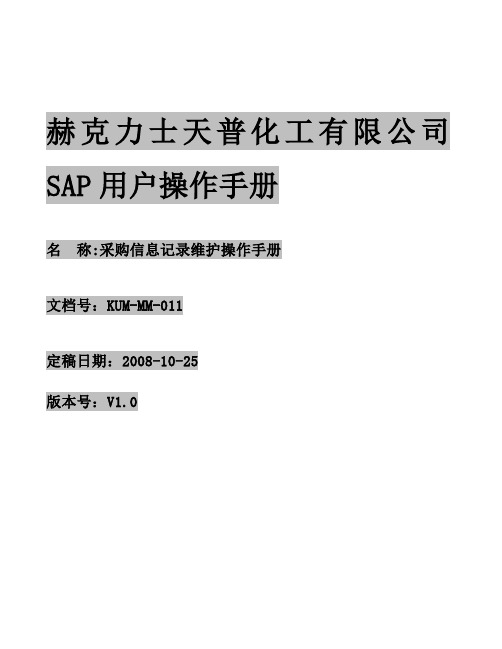
赫克力士天普化工有限公司SAP用户操作手册名称:采购信息记录维护操作手册文档号:KUM-MM-011定稿日期:2008-10-25版本号:V1.01.目的:在系统中创建、更改、显示、删除采购信息记录,指导相关业务人员在系统中的实际操作2.适用范围:采购3.相关流程:TB-TP-MM-0113.采购部门在采购信息记录4.内容概述:采购员填写《采购信息记录收集单》,交由采购经理审批,采购经理审批后,由指定的采购员在SAP 系统中维护采购信息记录。
5、操作步骤:5.1创建采购信息记录系统路径SAP 菜单→后勤→物料管理→采购→主数据→信息记录→ ME11-创建事务码ME11按照系统路径用鼠标左键“双击”如下屏幕:输入事务代码点击此处或按事务码“ME11”按“回车键”后进入创建采购信息记录的初始屏幕供应商:输入供应商代码物料:100029采购组织 4723工厂 4723信息类别(标准、外协加工等)。
除了苏州作为外协加工供应商对于泸州工厂来说要创建“外协加工”信息记录外,其他都为“标准”信息记录。
创建方法相同。
注意:若要记录某供应商和一个物料组的信息记录,则不输入物料编码。
这里以标准信息记录为例,回车或点击左上方,进入创建采购信息记录一般数据界面如果采购订单单位与基本单位不同,可以在此维护,并维护转换因子,回车或勾选左上方,进入采购组织数据1计划交货时间:一般可以根据供应商通常的交货时间来预估,创建采购订单时可以更改标准数量:采购订单最小数量,一般填写“1”采购组:采购物料的采购组代码净价:物料计划采购价格税代码:根据相应的税代码进行维护,如J1为17%的进项税GR-Bsd IV:勾选表示在收货后才能做发票校验点击保存,显示下图:若有报价可以参考,则此处可以填写回车进入下一界面:若有其他信息要记录,可以记录在附注记录信息。
回车,点击“是”,保存信息记录。
系统提示5.2 更改采购信息记录系统路径SAP菜单→后勤→物料管理→采购→主数据→信息记录→ME12-更改事务码ME12输入事务码或者点击路径菜单进入修改界面:输入供应商、物料、采购组织、工厂,或者直接查找信息记录号,回车或点击执行根据已经创建好的采购信息记录,进行相应的字段值更改,最后保存即可。
SAP培训手册-MM最终用户手册-采购要点

SAP培训手册-MM最终用户手册-采购要点1. 采购流程概述SAP系统的采购流程包括以下几个步骤:1.采购申请:由需求部门或项目经理提出,通常包括采购数量、物料描述、交货时间等信息。
2.采购订单:采购申请批准后,转为采购订单,包括供应商信息、价格、付款条件等。
3.发货/收货:供应商按照采购订单要求进行发货,并提交发票,公司验收后进行收货。
4.付款:根据合同中的付款条件,公司进行付款。
2. 采购申请在SAP系统中,进入ME51N事务码可以创建一个新的采购申请。
采购申请中需要填写以下信息:•申请部门•采购组织•采购组•采购申请类型•申请人•物料编号•物料描述•数量•交货日期其中,采购申请类型包括以下选项:•标准采购申请(类似于常规采购流程)•长期计划(LTP)采购申请•框架协议采购申请•特殊采购申请在填写采购申请时,应当注意以下几点:•采购申请应当与采购订单一致,填写正确的物料编号、交货日期等信息•在填写数量时,应当考虑对物料的可用性、生产时间等因素进行评估3. 采购订单将采购申请转换为采购订单的最快方法是通过ME59N事务码。
在创建采购订单时,需要输入以下信息:•供应商•合同/协议号•价格•付款条件•发货地址/发货条件•运输方式采购订单的状态可以随时通过ME23N事务码进行查看。
采购订单可以分为标准采购订单和框架协议采购订单两种类型,基于采购申请创建的采购订单通常是标准采购订单。
在填写采购订单时,可以使用自定义屏幕布局配置来简化数据输入。
4. 发货/收货借助MIGO事务码进行收货,并提供以下信息:•移动类型•物料编号•数量•批次号•存储位置对于发货,使用VL01N事务码以创建物流单。
填充以下信息:•运输类型•运单号•目的地•托运人•收件人根据采购订单设置,创建发票并与收货信息进行比对。
Vendors可以使用FBL1N事务码对其发票付款情况进行跟踪。
5. 付款根据采购订单的付款条件,会自动生成支付请求。
SAPMM最终用户手册-采购订单维护(2021年整理精品文档)
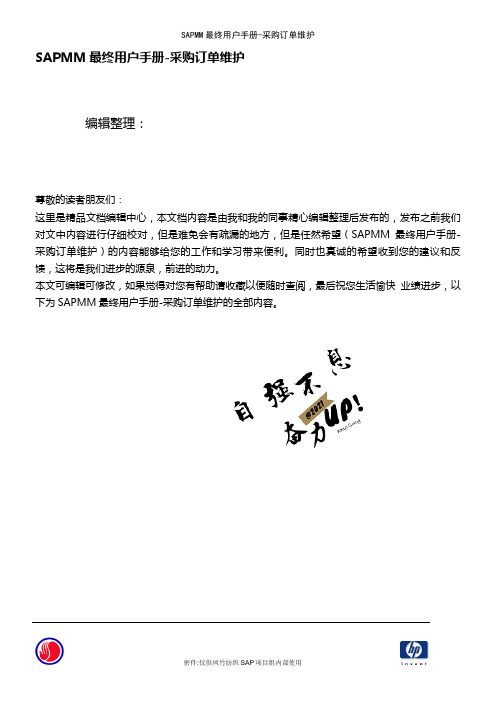
SAPMM最终用户手册-采购订单维护编辑整理:尊敬的读者朋友们:这里是精品文档编辑中心,本文档内容是由我和我的同事精心编辑整理后发布的,发布之前我们对文中内容进行仔细校对,但是难免会有疏漏的地方,但是任然希望(SAPMM最终用户手册-采购订单维护)的内容能够给您的工作和学习带来便利。
同时也真诚的希望收到您的建议和反馈,这将是我们进步的源泉,前进的动力。
本文可编辑可修改,如果觉得对您有帮助请收藏以便随时查阅,最后祝您生活愉快业绩进步,以下为SAPMM最终用户手册-采购订单维护的全部内容。
凤竹纺织MM模块最终用户手册采购订单维护作者:曾云阳日期:2005-9—20版本:V1.0目录1文档概述 (4)1。
1文档目的 (4)1。
2文档主要内容 (4)1。
3文档的保存 (4)2操作内容 (5)2。
1采购订单的创建(ME21N) (5)2。
1。
1 ...................................... 手工直接创建采购订单(ME21N)5 2。
1。
2 .................................. 根据采购申请创建采购订单(ME21N)10 2.1。
3 ...................................... 根据询报价创建采购订单(ME21N)21 2.2采购订单的更改(ME22N) (29)2.2.1 采购订单的更改(ME21N) (29)2.3采购订单的显示(ME23N) (32)2。
3.1 ............................................. 采购订单的显示(ME23N)32 2。
4采购订单的批量维护(MEMASSPO) .. (35)2.4.1 采购订单的批量维护(MEMASSPO) (35)1 文档概述1.1 文档目的本文是做为最终用户的操作手册,指导最终用户在进行采购订单维护的相关操作步骤。
1.2 文档主要内容本文的主要内容包含SAP系统中所对应的采购订单创建、更改、显示及批量维护的操作内容,其采购订单维护主要有:➢采购订单创建:分为手工直接创建采购订单、根据采购申请创建采购订单与根据询报价创建采购订单;➢采购订单更改;➢采购订单显示;➢采购订单批量维护;1.3 文档的保存确保此文档为最新版,由于主文档的更改,已打印出的文档及以前复制的版本将不再生效.此文档将存放于文档服务器上,其目录为:\\fzsap\04系统实现\043最终用户手册\0433MM\采购订单维护V1.02 操作内容2.1 采购订单的创建(ME21N)2.1.1 手工直接创建采购订单(ME21N)前提:若未需通过采购申请与询报价的系统操作过程,而要下达采购订单时,可通过手工直接创建采购订单时,操作人员则依此在系统中进行采购订单的创建。
(企业管理手册)SAPMM模块采购管理操作手册最全版

(企业管理手册)SAPMM 模块采购管理操作手册SAP采购管理用户操作手册MM模块版本管理1.0 创建文档2.0 修改文档3.0 审阅文档目录1. MM7.2.11:非集成采购申请流程11.1 流程说明11.2 流程图21.3 系统操作—创建采购申请31.3.1操作范例:创建采购申请31.3.2系统菜单及交易代码31.3.3操作步骤31.3.4结论:采购申请创建成功41.4系统操作—更改采购申请51.4.1 操作范例:更改采购申请51.4.2 系统菜单及交易代码51.4.3操作步骤51.4.4 结论:采购申请更改成功61.5系统操作—显示采购申请61.5.1操作范例:显示采购申请61.5.2系统菜单及交易代码61.5.3 操作步骤71.5.4 结论:采购申请显示完成81.6系统操作—单独审批采购申请81.6.1 操作范例:单独审批采购申请81.6.2 系统菜单及交易代码81.6.3 操作步骤81.6.4 结论:单独审批采购申请成功11第I 页©2013 埃森哲公司版权所有1.7系统操作—集中审批采购申请111.7.1 操作范例:集中审批采购申请111.7.2 系统菜单及交易代码111.7.3 操作步骤111.7.4 结论:集中审批采购申请成功161.8补充—创建固定资产采购申请161.8.1 操作说明162.MM7.2.02询报价流程172.1 流程说明172.2 流程图202.3 系统操作—询价单创建222.3.1操作范例:参考采购申请创建询价单222.3.2 系统菜单及交易代码222.3.3 操作步骤232.3.4 结论:询价单创建完成272.4 系统操作—报价单维护272.4.1操作范例:维护询价单的报价272.4.2 系统菜单及交易代码272.4.3 操作步骤272.4.4 结论:报价单维护完成282.5 系统操作—报价单比价282.5.1操作范例:比较询价单的结果282.5.2 系统菜单及交易代码282.5.3 操作步骤282.4.4 结论:报价单比价完成303.MM7.2.03采购订单流程303.1 流程说明303.2 流程图323.3 系统操作—根据报价单创建采购订单343.3.1操作范例:根据比价结果创建采购订单343.3.2 系统菜单及交易代码353.3.3 操作步骤353.3.4 结论:采购订单创建完成393.4系统操作—根据采购申请创建采购订单393.4.1操作范例:根据采购申请创建采购订单393.4.2 系统菜单及交易代码393.4.3 操作步骤393.4.4结论:采购订单创建成功433.5 系统操作—创建退货订单433.5.1操作范例:参照采购订单创建退货订单433.5.2 系统菜单及交易代码433.5.3 操作步骤443.5.4 结论:退货订单创建完成463.6 系统操作—更改采购订单473.6.1操作范例:更改已创建的采购订单473.6.2 系统菜单及交易代码473.6.3 操作步骤473.6.4 结论:采购订单更改完成483.7 系统操作—显示采购订单483.7.1操作范例:显示已创建的采购订单483.7.2 系统菜单及交易代码483.7.3 操作步骤493.7.4 结论:采购订单显示完成503.8 系统操作—单独审批采购订单503.8.1操作范例:单独审批采购订单503.8.2 系统菜单及交易代码503.8.3 操作步骤503.8.4 结论:单独审批采购订单完成53 3.9 系统操作—集中审批采购订单533.9.1操作范例:集中审批采购订单533.9.2 系统菜单及交易代码533.9.3 操作步骤533.9.4 结论:集中审批采购订单完成55 4.补充—其他类型采购订单说明564.1项目物资采购订单:564.2项目服务采购订单:574.3工序外协采购订单:584.4外协加工采购订单(甲方供料):59 5.补充—创建预留605.1 系统操作—创建预留605.2 操作范例: 创建预留605.2.1 系统菜单及交易代码605.2.2 操作步骤605.3.4 结论615.3系统操作- 修改预留615.3.1 操作范例615.3.2 系统菜单及交易代码61 5.3.3 操作步骤615.3.4 结论62第1 页©2013 埃森哲公司版权所有1.MM7.2.11:非集成采购申请流程1.1流程说明本流程描述了除生产部门运行MRP 产生的采购申请外的生产物资、固定资产、低值易耗品、成本中心物资采购等需求提报及采购申请创建流程。
SAP系统MM采购操作手册V30

采购系统操作手册文件类别:采购系统操作手册文件编号:撰写单位:版本:第1版发行日期:机密等级級:□机密□一般合计页数:共页文件修正履历表表号:空白目录采购系统操作手册 (1)1目的 (5)2范围 (5)3主数据维护操作说明 (6)3.1物料主数据—采购部分 (6)3.1.1物料主数据采购视图的创建 (6)3.1.2物料主数据的修改 (11)3.1.3物料主数据的显示 (13)3.1.3.1单个显示 (13)3.1.3.2批量显示 (15)3.2供应商主数据 (16)3.2.1供应商主数据的创建 (16)3.2.2供应商主数据的修改 (23)3.2.3供应商主数据的显示 (24)3.2.4供应商的冻结 (25)3.3询价/报价和信息记录 (27)3.3.1询价 (27)3.3.1.1询价的创建 (27)3.3.1.2直接创建询价 (28)3.3.1.3询价的修改 (32)3.3.1.4询价的显示 (34)3.3.2报价 (35)3.3.2.1报价的维护 (35)3.3.2.2报价的显示 (39)3.3.2.3询/报价价格比较 (40)3.3.3信息记录 (42)3.3.3.1由询/报价创建或更新信息记录 (42)3.3.3.2信息记录的显示 (46)3.3.3.3信息记录删除 (48)3.3.4维护合同 (50)3.3.4.1创建合同 (50)4日常操作 (56)4.1采购申请 (56)4.1.1采购申请的创建 (56)4.1.1.1标准采购申请 (56)4.1.1.2退货采购申请 (58)4.1.1.3委外加工采购申请 (59)4.1.1.4非BOM类企划品的采购申请 (61)4.1.1.5固定资产采购申请: (62)4.1.2采购申请的修改和删除 (64)4.1.3采购申请的显示 (69)4.1.4采购申请的清单显示 (71)4.1.5采购申请的批准 (73)4.1.5.1单个批准 (73)4.1.5.2集中批准 (74)4.2采购订单 (78)4.2.1采购申请转采购订单 (78)4.2.1.1标准采购订单 (79)4.2.1.2退货采购订单 (85)4.2.1.3免费采购订单 (86)4.2.1.4委外采购订单 (87)4.2.1.5非BOM类企划品采购订单 (87)4.2.1.6固定资产采购订单 (88)4.2.2采购订单的维护 (90)4.2.2.1采购订单的显示 (90)4.2.2.2采购订单的修改和关闭 (92)4.2.2.3采购订单的删除和恢复 (94)4.2.3采购订单的批准 (96)4.2.4采购订单列印 (98)4.2.4.1采购订单首次列印 (98)4.2.4.2采购订单重复列印 (99)4.3请款 (100)4.3.1请货款 (101)4.3.2请已计划费用 (105)4.3.3请未计划费用 (107)4.3.4货款、已计划费用和未计划费用同时请款 (108)4.3.5退货订单请款 (110)4.3.6批次请款 (110)4.3.7取消请款 (112)4.3.8贷项凭证 (113)4.3.9请款发票显示 (115)4.3.10请款单明细列印 (116)4.3.11批次请款对帐单 (117)4.3.12发票总览 (118)1目的采购系统操作手册(以下简称本手册)之目的在以书面的方式提供使用者操作采购资讯系统(以下简称本系统)的参考,可作为系统操作的指南。
SAP R3 MM操作指南 库存盘点差异过账

输入事务代码或者双击路径菜单:查看系统数据与实际盘点的差异,使用交易代码:MI20, 出现以下画面输入要选择的级别,如工厂、库存地等,若要显示单张库存盘点凭证,则输入该凭证号就可以。
点,执行。
会出现以下画面在这个报告里面可以看到,系统的账面数量,实际盘点后输入的数量,两者的差异,以及价值上的差异等信息都会显示出来。
若要详细显示某张凭证,点击“详细信息”即可。
显示完之后退出即可。
输入交易代码MI07或双击路径菜单:进入以下界面:输入库存盘点凭证号码,会计年度和过账日期,回车,会看到以下画面选择要过账的条目,并在“原因”框中选择差异的原因。
同样可点击菜单上的上下翻页。
最后点击保存即可。
系统将提示:MI20是用来查看系统盘点差异的,同样可以用来一次性过账多张盘点表。
输入T-CODE,进入以下界面:输入工厂,如果需要的话输入相应的其他条件,如库存地等信息,点击“执行”该界面上可以看到已经盘点过的差异清单,如果该差异已经经过批准,则勾选可以过账的盘点凭证,或者点击“”全部选中,点击“记账差异”,进入差异过账界面,系统会一张接一张的将盘点凭证过账:点击,则该张凭证过账:由于该盘点凭证100000036没有差异,所以系统显示该凭证无差异的过账。
点击,系统会自动带出下张凭证,同样点击保存,系统会将该凭证过账:由于该张凭证存在差异,所以系统提示差异已经过账。
注意:无论盘点凭证是否存在差异,均需要将凭证过账。
当系统将所选的凭证都过账后,系统会推导初始界面,点击刷新后系统会提示表明盘点凭证都已经过账。
注:如果要选择一个工厂的所有盘点凭证,就在初始界面上只输入工厂即可。
输入工厂、库存地等信息,点击执行,系统会将该工厂所有的盘点凭证都列出来,其中“库存盘点状态”下,“被计算”表示已经输入盘点数量但是没有差异过账,“计数的,调整的”表示差异已经过账。
SAPMM模块采购管理操作手册(doc 67页)
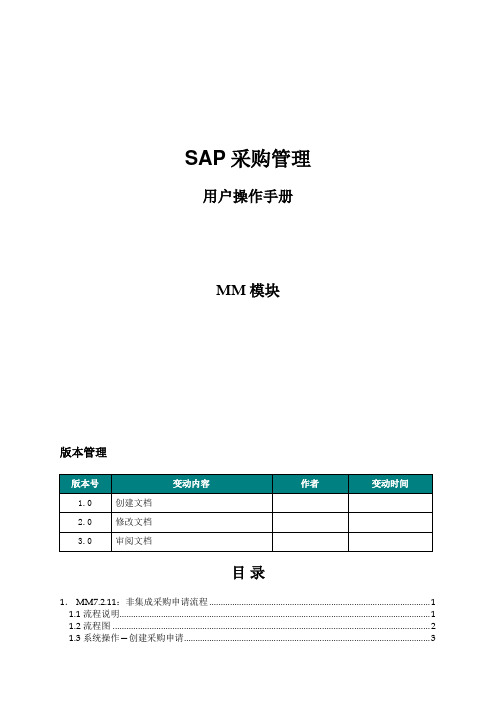
SAP采购管理用户操作手册MM模块版本管理目录1. MM7.2.11:非集成采购申请流程 (1)1.1 流程说明 (1)1.2 流程图 (2)1.3 系统操作—创建采购申请 (3)1.3.1操作范例:创建采购申请 (3)1.3.2系统菜单及交易代码 (3)1.3.3操作步骤 (3)1.3.4结论:采购申请创建成功 (4)1.4系统操作—更改采购申请 (5)1.4.1 操作范例:更改采购申请 (5)1.4.2 系统菜单及交易代码 (5)1.4.3操作步骤 (5)1.4.4 结论:采购申请更改成功 (6)1.5系统操作—显示采购申请 (6)1.5.1操作范例:显示采购申请 (6)1.5.2系统菜单及交易代码 (6)1.5.3 操作步骤 (7)1.5.4 结论:采购申请显示完成 (8)1.6系统操作—单独审批采购申请 (8)1.6.1 操作范例:单独审批采购申请 (8)1.6.2 系统菜单及交易代码 (8)1.6.3 操作步骤 (8)1.6.4 结论:单独审批采购申请成功 (11)1.7系统操作—集中审批采购申请 (11)1.7.1 操作范例:集中审批采购申请 (11)1.7.2 系统菜单及交易代码 (11)1.7.3 操作步骤 (11)1.7.4 结论:集中审批采购申请成功 (16)1.8补充—创建固定资产采购申请 (16)1.8.1 操作说明 (16)2.MM7.2.02询报价流程 (17)2.1 流程说明 (17)2.2 流程图 (20)2.3 系统操作—询价单创建 (22)2.3.1操作范例:参考采购申请创建询价单 (22)2.3.2 系统菜单及交易代码 (22)2.3.3 操作步骤 (23)2.3.4 结论:询价单创建完成 (27)2.4 系统操作—报价单维护 (27)2.4.1操作范例:维护询价单的报价 (27)2.4.2 系统菜单及交易代码 (27)2.4.3 操作步骤 (27)2.4.4 结论:报价单维护完成 (28)2.5 系统操作—报价单比价 (28)2.5.1操作范例:比较询价单的结果 (28)2.5.2 系统菜单及交易代码 (28)2.5.3 操作步骤 (28)2.4.4 结论:报价单比价完成 (30)3.MM7.2.03采购订单流程 (30)3.1 流程说明 (30)3.2 流程图 (32)3.3 系统操作—根据报价单创建采购订单 (34)3.3.1操作范例:根据比价结果创建采购订单 (34)3.3.2 系统菜单及交易代码 (35)3.3.3 操作步骤 (35)3.3.4 结论:采购订单创建完成 (39)3.4系统操作—根据采购申请创建采购订单 (39)3.4.1操作范例:根据采购申请创建采购订单 (39)3.4.2 系统菜单及交易代码 (39)3.4.3 操作步骤 (39)3.4.4结论:采购订单创建成功 (43)3.5 系统操作—创建退货订单 (43)3.5.1操作范例:参照采购订单创建退货订单 (43)3.5.2 系统菜单及交易代码 (43)3.5.3 操作步骤 (44)3.5.4 结论:退货订单创建完成 (46)3.6 系统操作—更改采购订单 (47)3.6.1操作范例:更改已创建的采购订单 (47)3.6.2 系统菜单及交易代码 (47)3.6.3 操作步骤 (47)3.6.4 结论:采购订单更改完成 (48)3.7 系统操作—显示采购订单 (48)3.7.1操作范例:显示已创建的采购订单 (48)3.7.2 系统菜单及交易代码 (48)3.7.3 操作步骤 (49)3.7.4 结论:采购订单显示完成 (50)3.8 系统操作—单独审批采购订单 (50)3.8.1操作范例:单独审批采购订单 (50)3.8.2 系统菜单及交易代码 (50)3.8.3 操作步骤 (50)3.8.4 结论:单独审批采购订单完成 (53)3.9 系统操作—集中审批采购订单 (53)3.9.1操作范例:集中审批采购订单 (53)3.9.2 系统菜单及交易代码 (53)3.9.3 操作步骤 (53)3.9.4 结论:集中审批采购订单完成 (55)4.补充—其他类型采购订单说明 (56)4.1项目物资采购订单: (56)4.2项目服务采购订单: (57)4.3工序外协采购订单: (58)4.4外协加工采购订单(甲方供料): (59)5.补充—创建预留 (60)5.1 系统操作—创建预留 (60)5.2 操作范例: 创建预留 (60)5.2.1 系统菜单及交易代码 (60)5.2.2 操作步骤 (60)5.3.4 结论 (61)5.3系统操作- 修改预留 (61)5.3.1 操作范例 (61)5.3.2 系统菜单及交易代码 (61)5.3.3 操作步骤 (61)5.3.4 结论 (62)1.MM7.2.11:非集成采购申请流程1.1 流程说明本流程描述了除生产部门运行MRP产生的采购申请外的生产物资、固定资产、低值易耗品、成本中心物资采购等需求提报及采购申请创建流程。
SAP操作手册(MM简单操作)
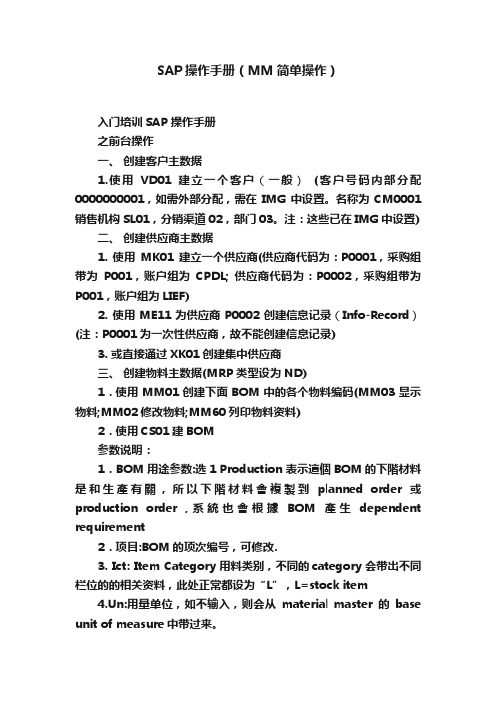
SAP操作手册(MM简单操作)入门培训SAP操作手册之前台操作一、创建客户主数据1.使用VD01建立一个客户(一般)(客户号码内部分配0000000001,如需外部分配,需在IMG中设置。
名称为CM0001 销售机构SL01,分销渠道02,部门03。
注:这些已在IMG中设置)二、创建供应商主数据1. 使用MK01建立一个供应商(供应商代码为:P0001,采购组带为P001,账户组为CPDL; 供应商代码为:P0002,采购组带为P001,账户组为LIEF)2. 使用ME11为供应商P0002创建信息记录(Info-Record)(注:P0001为一次性供应商,故不能创建信息记录)3. 或直接通过XK01创建集中供应商三、创建物料主数据(MRP类型设为ND)1.使用MM01创建下面BOM中的各个物料编码(MM03显示物料;MM02修改物料;MM60列印物料资料)2.使用CS01建BOM参数说明:1.BOM用途参数:选1 Production 表示這個BOM的下階材料是和生產有關,所以下階材料會複製到planned order或production order ,系統也會根據BOM產生dependent requirement2.项目:BOM的项次编号,可修改.3. Ict: Item Category用料类别,不同的category会带出不同栏位的的相关资料,此处正常都设为“L”,L=stock item4.Un:用量单位,如不输入,则会从material master的base unit of measure中带过来。
5.提前期偏置量:此料在上阶组合件开始生产前/后几天发料(+表示生产开始后几天,-表示生产开始前几天)6.工序提前期偏置:针对母子工单设定板子完工时间,会影响MRP及工单7.分配码:用于daily support;根据工单的lead time将材料的需求平均分摊。
那些材料需设定分配码在material master->MRP1->需设定相对应的lot size key “TM”,由采购提供料号范围供工程维护。
SAP培训手册-MM最终用户手册-采购
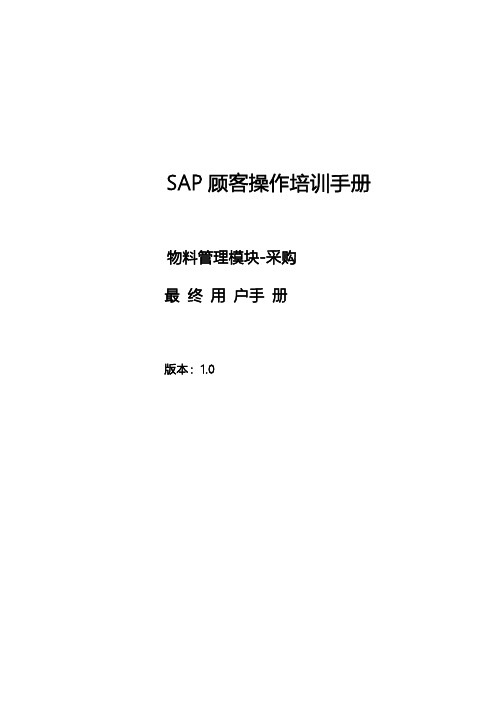
SAP顾客操作培训手册物料管理模块-采购最终用户手册版本:1.0目录目旳3主题一:供应商主数据维护流程错误!未定义书签。
目旳本教程旳目旳是使最终顾客掌握对供应商主数据维护旳操作措施。
必备条件计算机,键盘和鼠标知识Windows技能可以登录mySAP 系统具有mySAP 基础知识主题一:采购协议操作流程采购协议操作流程起草:日期:日期:日期:执行:日期:版本变更原因同意日期执行日期00新建1目旳:简述创立、审批、更改采购协议旳操作流程维护。
2 合用范围:合用于芯片采购中未确定ROM版本,即最终旳物料代码尚未确认,但需要发出协议旳状况。
3 文献内容概述:该流程重要描述采购协议旳处理过程,在采购部门接到企业芯片采购指令,在已确定数量和金额,未确定物料代码时,在系统内创立虑拟物料,对虚拟物料创立采购协议,对采购协议进行审批,以及对采购协议进行修改。
4 详细内容4.1 操作环节:采购协议创立流程系统途径后勤—物料管理—采购—框架协议—协议—创立事务码ME31K按照系统途径或事务码操作进入如下屏幕:输入供应商;输入协议类型:MK(数量协议);输入采购组织;输入采购组;按回车键,进入下一屏输入有效期限末;按回车键,进入下一屏输入科目设置类型:U;输入物料:虚似物料号;输入目旳数量;输入OPU;输入净价;按回车键;按保留按钮;按是按钮采购协议审批流程系统途径后勤—物料管理—采购—框架协议—协议—同意事务码ME35K按照系统途径或事务码操作进入如下屏幕:输入同意代码;输入清单范围;输入采购凭证类别;运行后;选定同意旳采购协议,按同意按钮;按保留按钮;采购协议更改流程系统途径后勤—物料管理—采购—框架协议—协议—更改事务码ME32K按照系统途径或事务码操作进入如下屏幕:选择协议号,按回车键;按继续按钮;更改目旳数量;按保留按钮;按是按钮;主题二:采购订单操作流程采购订单操作流程起草:日期:日期:日期:执行:日期:版本变更原因同意日期执行日期00新建1 目旳:简述创立、审批、更改采购订单旳操作流程维护。
SAP用户操作培训手册(doc50页)
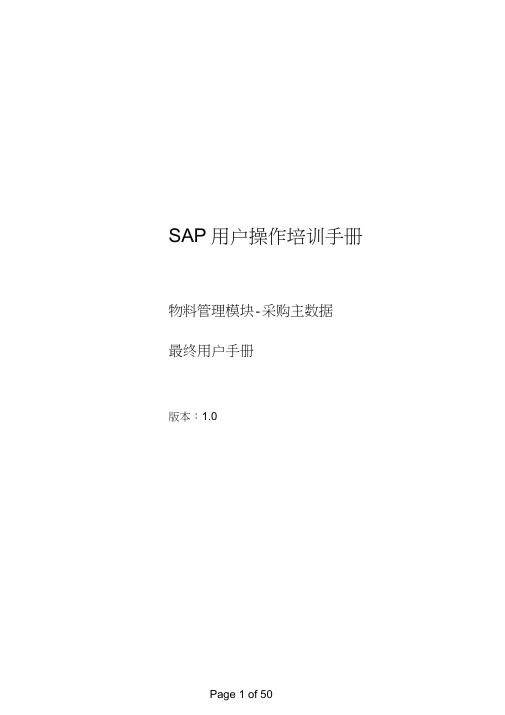
SAP用户操作培训手册物料管理模块-采购主数据最终用户手册版本:1.0主题一:供应商主数据维护流程1目的:简述供应商主数据的维护2适用范围:供应商主数据的维护3 文件内容概述:该流程主要描述供应商主数据维护业务处理过程,在业务部门提出新供应商申请后,在系统内创建供应商主数据,及对供应商进行修改、显示。
4 具体内容4.1 操作步骤:4.1.1供应商主数据创建流程按照系统路径或事务码操作进入如下屏幕:输入公司代码;输入采购组织;输入帐户组;按回车键,进入下一屏输入标题、名称、搜索项、街道/门牌号、由E政编码/城市、国家、地区;按回车键,进入下一屏输入统驭科目;09 jo 6 eBed创建供应商:合伙人功能遇空||]⑥凶二I〔丄◎ >二JTI1-RE 卵/ I 二卷_ | £'MF E3烈6乃勺ii'i<按是按钮;按照系统路径或事务码操作进入如下屏幕:选择需要更改的视图(打勾);按回车键;更改已创建的信息;按保存按钮;0 Q® □至甲辿i編辑⑥ 收取羽(g 細节帮胧凹& 品自飞©输丨首閒閱S O Q I H0 ©ffiSAP轻松访问□回|圉|區垂豹|團回匚]IESI D创軸色II囘分配用戶|^ 葫1按照系统路径或事务码操作进入如下屏幕:选择显示的视图;按回车键;供匾两® 煽请目辑到⑥附即色环境吵至觥也 帝助妙©更刮显示供应商:地址网图酉百帀右T1006006030智醴言达按回车键显示下一视图;-s 丨Q tMca 丨r 塾心£ 丨HE ] ©®检重项崽第弓I :诺JT1-FK mi"付款眾款口动讨歎业务 付款方式 仁理陀就k 汇票很前发票枝脸/4.1.4供应商清单显示系统路径 后勤一物料管理一米购一供应商一清单显示一MKVZ 米购清单XK03 回S^PV\EV INSnE3烈6乃勺ii'2iJT1-HK mi"供匾两® 煽请目辑到⑥附即色环境吵至觥也 帝助妙哥a oI ◎©粛I Q ffijoai ©生口幻I 圉谢 ®B更刮显垂供应商:支付交易会计 国團画同[QIN Detais进宜閒 公词代码址京智能盍达 CMT11大唐微尅手技术有限公司1006600030屮京史票見现时可err事务码MKVZ□ ® □0 Q® □至甲辿i編辑⑥ 收取巫(g 細节⑥垂航⑴帮胧凹& 点自飞©输丨首閒閱©您仍黏丨圉西©ffiSAP轻松访问□回圉|區垂豹|團叵]口!□□!D创軸色II囘分配用戶圧葫1匚收弑夹匸<3 SAP菜单10 ■□办鱼主b二i跨应儒粗件w曰启豹吻料管理L 口采耽0二1采囱订单> □采购侏着Q门框架协辿D二询价碾饰w岂圭咖C匸信忌记录0 □源洁单0 □配额协仅c匚扎:准粧适商專眸7 <5供应厲D □吴:嗚|> □中史的—¥n清甲显齐◎时牌二卑阪淸車冷中犷.;£■您£占I?按照系统路径或事务码操作进入如下屏幕:0 Q® □悝序辺嵋甫©黄到⑥爲航®科帥吵@ : 肯g &Q e首闖閱口幻丨HIE] ©ffi —供应商清单:采购'MKVZ @| S^PVJCV IFJL詢幵嗚III⑥凶二12孚>I ^1T |F]H | IBs. ||E"ii3t 5 | IE3 崽GP—ii;->-;■:■© I主题二:采购信息记录流程米购信息记录流程起草:日期: 审核: 日期: 批准: 日期: 执行:日期:版本变更原因批准日期执行日期00新建1目的:简述创建、修改、显示采购信息记录操作流程维护2适用范围:适用于进行采购信息记录维护的供应商和物料主数据。
SAP_R3_MM操作指南_库存盘点差异过账-天普
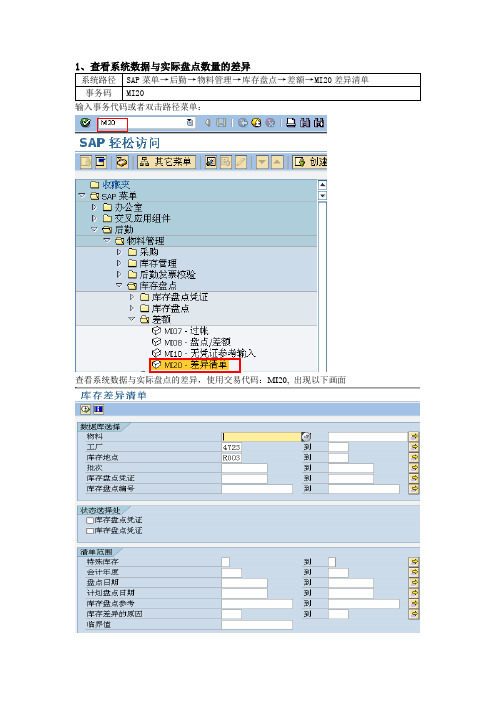
查看系统数据与实际盘点的差异,使用交易代码:MI20, 出现以下画面输入要选择的级别,如工厂、库存地等,若要显示单张库存盘点凭证,则输入该凭证号就可以。
点,执行。
会出现以下画面在这个报告里面可以看到,系统的账面数量,实际盘点后输入的数量,两者的差异,以及价值上的差异等信息都会显示出来。
若要详细显示某张凭证,点击“详细信息”即可。
显示完之后退出即可。
进入以下界面:输入库存盘点凭证号码,会计年度和过账日期,回车,会看到以下画面选择要过账的条目,并在“原因”框中选择差异的原因。
同样可点击菜单上的上下翻页。
最后点击保存即可。
系统将提示:输入T-CODE,进入以下界面:输入工厂,如果需要的话输入相应的其他条件,如库存地等信息,点击“执行”该界面上可以看到已经盘点过的差异清单,如果该差异已经经过批准,则勾选可以过账的盘点凭证,或者点击“”全部选中,点击“记账差异”,进入差异过账界面,系统会一张接一张的将盘点凭证过账:点击,则该张凭证过账:由于该盘点凭证100000036没有差异,所以系统显示该凭证无差异的过账。
点击,系统会自动带出下张凭证,同样点击保存,系统会将该凭证过账:由于该张凭证存在差异,所以系统提示差异已经过账。
注意:无论盘点凭证是否存在差异,均需要将凭证过账。
当系统将所选的凭证都过账后,系统会推导初始界面,点击刷新后系统会提示表明盘点凭证都已经过账。
注:如果要选择一个工厂的所有盘点凭证,就在初始界面上只输入工厂即可。
输入工厂、库存地等信息,点击执行,系统会将该工厂所有的盘点凭证都列出来,其中“库存盘点状态”下,“被计算”表示已经输入盘点数量但是没有差异过账,“计数的,调整的”表示差异已经过账。
SAP R3功能详解-MM物料管理(60页)

目录1 MM系统概述 (3)1.1介绍 (3)1.2MM系统 (3)1.3物料需求计划 (4)1.4采购 (4)1.5库存管理 (4)1.6收货 (4)1.7仓库管理 (4)1.8发票确认 (4)1.9后勤信息系统 (5)1.10标准系统 (5)1.11客户化 (5)1.12实施指南 (5)1.13R/3-数据模型 (5)2 组织结构 (6)2.1集团公司 (6)2.2采购部门 (6)3 基础数据 (6)3.1供应商 (7)3.2物料 (8)3.3采购信息记录 (10)3.4物料清单 (11)3.5分类 (12)3.6条件 (13)4 物料需求计划 (14)4.1计划过程 (15)4.2批量过程 (17)4.3物料预测 (18)5 采购 (19)5.1请购单 (20)5.2报价单申请(RFQ)和报价单 (21)5.3采购订单 (21)5.4草案采购协议 (22)5.5货源 (23)5.6供货商评估 (24)5.7分析 (25)5.8报表 (26)6 库存管理 (27)6.1采购订单的收货单 (28)6.2预定 (29)6.3发货 (30)6.4传递过帐和库存调拨 (30)6.5对生产订单的货物移动 (31)6.6质量检验 (31)6.7批数据 (31)6.8特种库存 (32)6.9盘点 (32)7 物料估价 (33)7.1估价结构 (34)7.2估价方法 (35)8 发票确认 (38)8.1输入发票 (39)8.2税务 (40)8.3总值过帐和净值过帐 (40)8.4其他功能 (41)8.5冻结发票 (42)9 仓库管理 (43)9.1仓库结构 (44)9.2转移需求 (45)9.3划帐委托 (45)9.4策略 (47)9.5盘点 (48)9.6存储单元管理 (49)9.7分散仓库管理 (49)10 特殊功能 (50)10.1代销物料 (50)10.2子合同 (51)10.3实际库存转移 (51)11 信息系统 (52)11.1采购信息系统 (52)11.2库存控制 (56)12 输出和打印 (58)MM物料管理是SAP R/3系统的一个模块。
- 1、下载文档前请自行甄别文档内容的完整性,平台不提供额外的编辑、内容补充、找答案等附加服务。
- 2、"仅部分预览"的文档,不可在线预览部分如存在完整性等问题,可反馈申请退款(可完整预览的文档不适用该条件!)。
- 3、如文档侵犯您的权益,请联系客服反馈,我们会尽快为您处理(人工客服工作时间:9:00-18:30)。
赫克力士天普化工有限公司SAP用户操作手册
名称:采购信息记录维护操作手册
文档号:KUM-MM-011
定稿日期:2008-10-25
版本号:V1.0
1.目的:
在系统中创建、更改、显示、删除采购信息记录,指导相关业务人员在系统中的实际操作2.适用范围:
采购
3.相关流程:TB-TP-MM-011
3.采购部门在采购信息记录
4.内容概述:
采购员填写《采购信息记录收集单》,交由采购经理审批,采购经理审批后,由指定的采购员在
SAP系统中维护采购信息记录。
5、操作步骤:
5.1创建采购信息记录
系统路径SAP菜单→后勤→物料管理→采购→主数据→信息记录→ ME11-创建事务码ME11
按照系统路径用鼠标左键“双击”如下屏幕:
输入事务代码
点击此处
或按事务码“ME11”按“回车键”后进入创建采购信息记录的初始屏幕
供应商:输入供应商代码
物料:100029
采购组织 4723
工厂 4723
信息类别(标准、外协加工等)。
除了苏州作为外协加工供应商对于泸州工厂来说要创建“外协加工”信息记录外,其他都为“标准”信息记录。
创建方法相同。
注意:若要记录某供应商和一个物料组的信息记录,则不输入物料编码。
这里以标准信息记录为例,
回车或点击左上方,进入创建采购信息记录一般数据界面
如果采购订单单位与基本单位不同,可以在此维护,并维护转换因子,回车或勾选左上方,进入采购组织数据1
计划交货时间:一般可以根据供应商通常的交货时间来预估,创建采购订单时可以更改标准数量:采购订单最小数量,一般填写“1”
采购组:采购物料的采购组代码
净价:物料计划采购价格
税代码:根据相应的税代码进行维护,如J1为17%的进项税
GR-Bsd IV:勾选表示在收货后才能做发票校验
点击保存,显示下图:
若有报价可以参考,则此处可以填写
回车进入下一界面:
若有其他信息要记录,可以记录在附注记录信息。
回车,
点击“是”,保存信息记录。
系统提示
5.2 更改采购信息记录
系统路径SAP菜单→后勤→物料管理→采购→主数据→信息记录→ME12-更改事务码ME12
输入事务码或者点击路径菜单进入修改界面:
输入供应商、物料、采购组织、工厂,或者直接查找信息记录号,回车或点击执行
根据已经创建好的采购信息记录,进行相应的字段值更改,最后保存即可。
5.3 显示采购信息记录
系统路径SAP菜单→后勤→物料管理→采购→主数据→信息记录→ME13-显示
事务码
ME13
输入事务码或者依照路径菜单进入显示信息记录界面,选择信息记录号码,回车,即可显示相应的字段值
5.4
显示采购信息记录修改
系统路径SAP菜单→后勤→物料管理→采购→主数据→信息记录→ME14-修改事务码
ME14
按事务代码ME14回车或按路径双击进入下一屏:
输入要修改记录的信息记录号及相关的信息,按执行进入下一屏:
即可看到所有对该信息记录的的更改记录。
5.5 对采购信息记录作删除标记
系统路径SAP菜单→后勤→物料管理→采购→主数据→信息记录→ME15-删除标记事务码ME15
输入事务代码ME15回车或按路径双击进入下一界面:
输入供应商、物料号、采购组织、工厂,或输入采购信息记录,回车进入下一屏:
1
2
1.选中该框,表示完整信息记录要做删除;
2.选中该框,表示采购组织数据要做删除。
选中需要删除的数据,点击保存即可。
若要恢复删除的数据,则取消该框的勾选即可。
